Mehrere Hintergrundbilder auf jedem Android-Startbildschirm einstellen
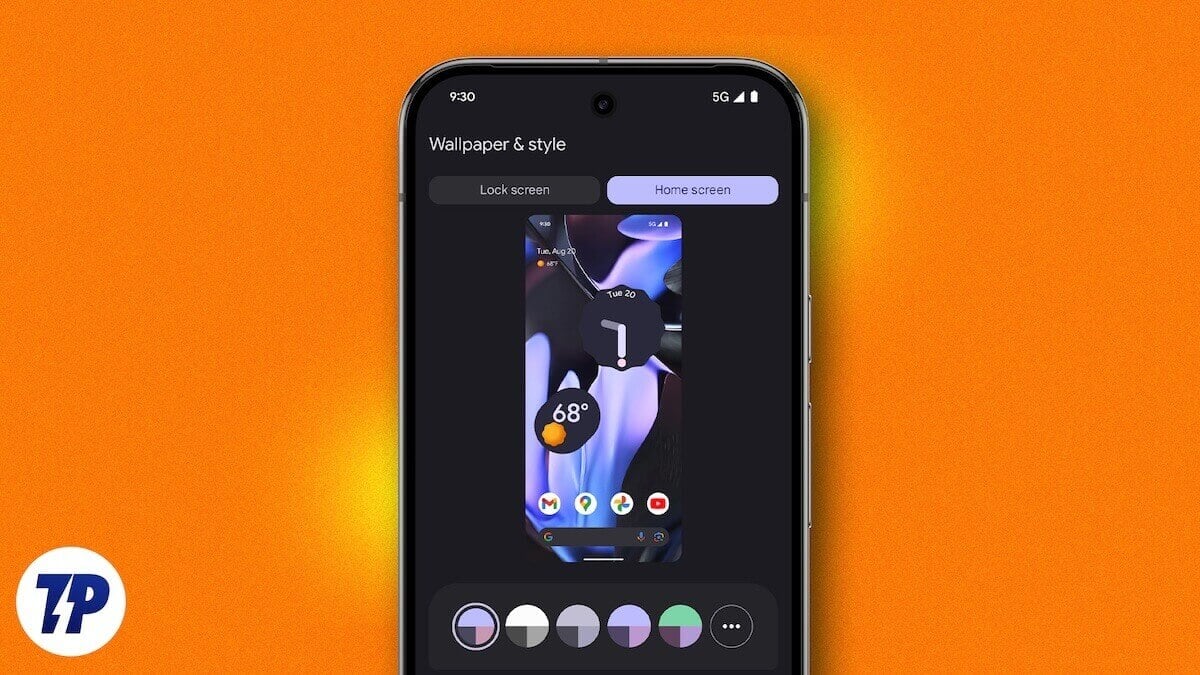
Warum mehrere Hintergrundbilder?
Android gilt als sehr anpassbar. Anders als iOS erlaubt Android nicht standardmäßig für jede Startbildschirm-Seite ein eigenes Hintergrundbild — viele Launcher setzen ein einzelnes Bild, das über alle Seiten hinweg scrollt. Spezielle Apps umgehen diese Einschränkung und geben Ihnen die Freiheit, jede Seite individuell zu gestalten: Widgets auf Seite 1, App-Ordner auf Seite 2, Familienfotos auf Seite 3 usw.
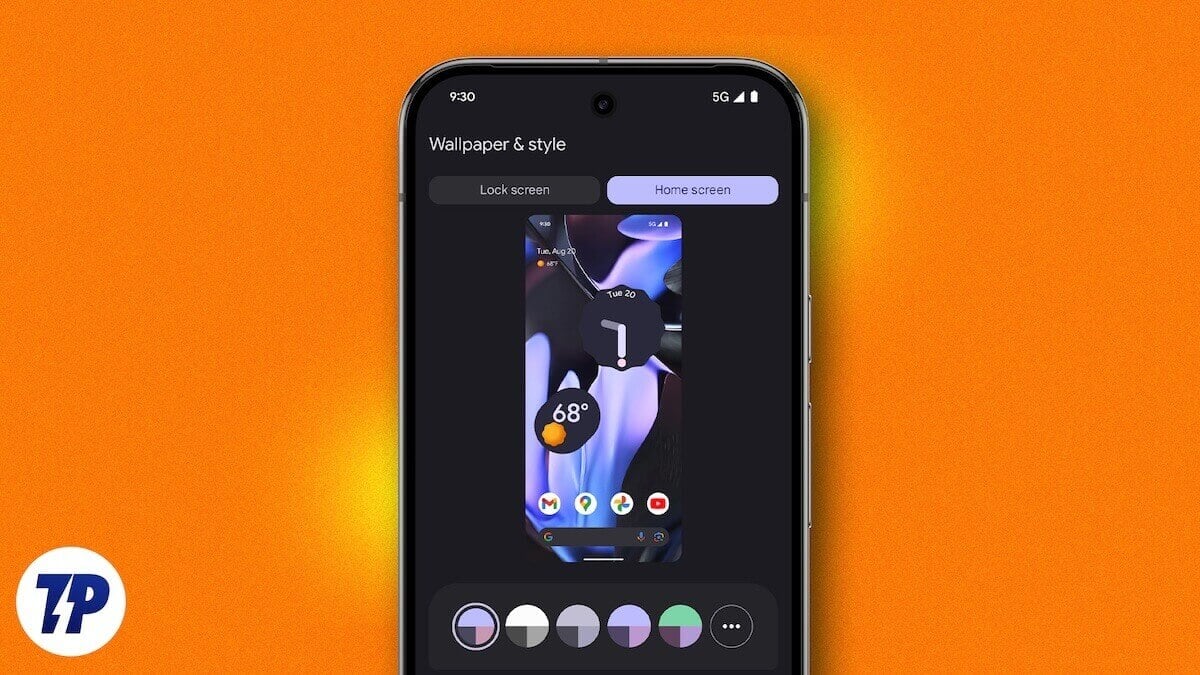
Wichtig: Manche Hersteller-OEMs oder Launcher blockieren Live-Hintergründe oder eigene Setter. Wenn eine App nicht wie erwartet funktioniert, prüfen Sie zuerst die Launcher-Kompatibilität (z. B. Samsung, Xiaomi, OnePlus) und ob Ihr Launcher Live Wallpapers erlaubt.
FiveWallpapers
FiveWallpapers ist eine weit verbreitete App, die genau das bietet: pro Startbildschirm-Seite ein eigenes Hintergrundbild. Sie können Einzelbilder auswählen, die Kamera verwenden oder eine ganze Ordnerauswahl treffen, aus der die App die Bilder den Seiten zuweist. Die App erlaubt manuelle Eingabe der Anzahl der Seiten, falls sie nicht automatisch erkannt wird.
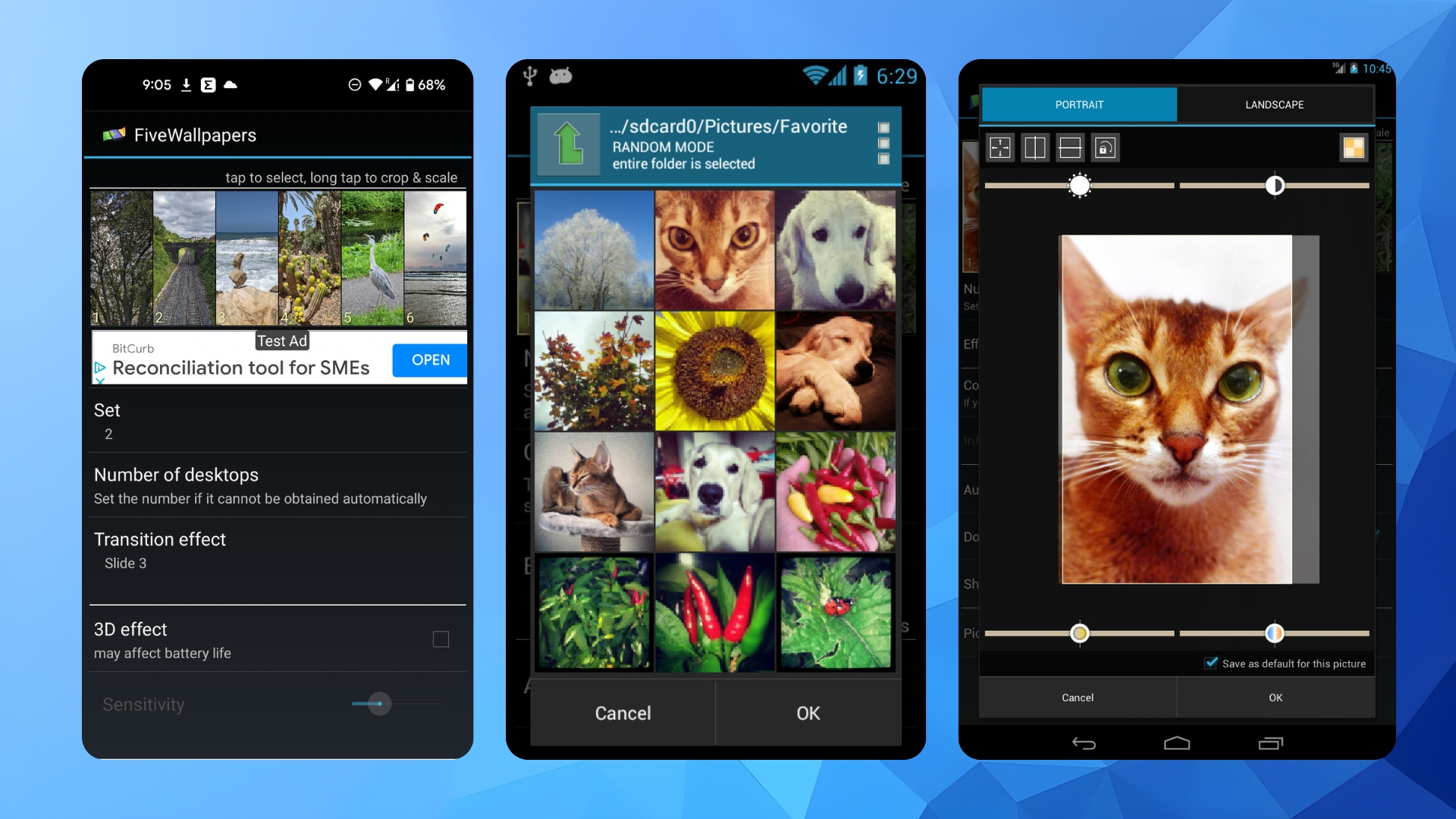
Hauptfunktionen in Kürze:
- Einzelne Bilder für jede Seite setzen.
- Bilder direkt im App-Editor zuschneiden, drehen, Helligkeit/Kontrast anpassen.
- Automatischer Wechsel (Timer), Wechsel per Doppeltipp oder Schütteln.
- Übergangseffekte zwischen Seiten.
- Kompatibilitätsmodus für Launcher ohne Scroll-Unterstützung.
Schritt-für-Schritt: FiveWallpapers einrichten
- Laden Sie FiveWallpapers aus dem Google Play Store herunter und installieren Sie die App.
- Öffnen Sie die App und erteilen Sie die benötigten Berechtigungen für Medienzugriff oder Live-Hintergründe.
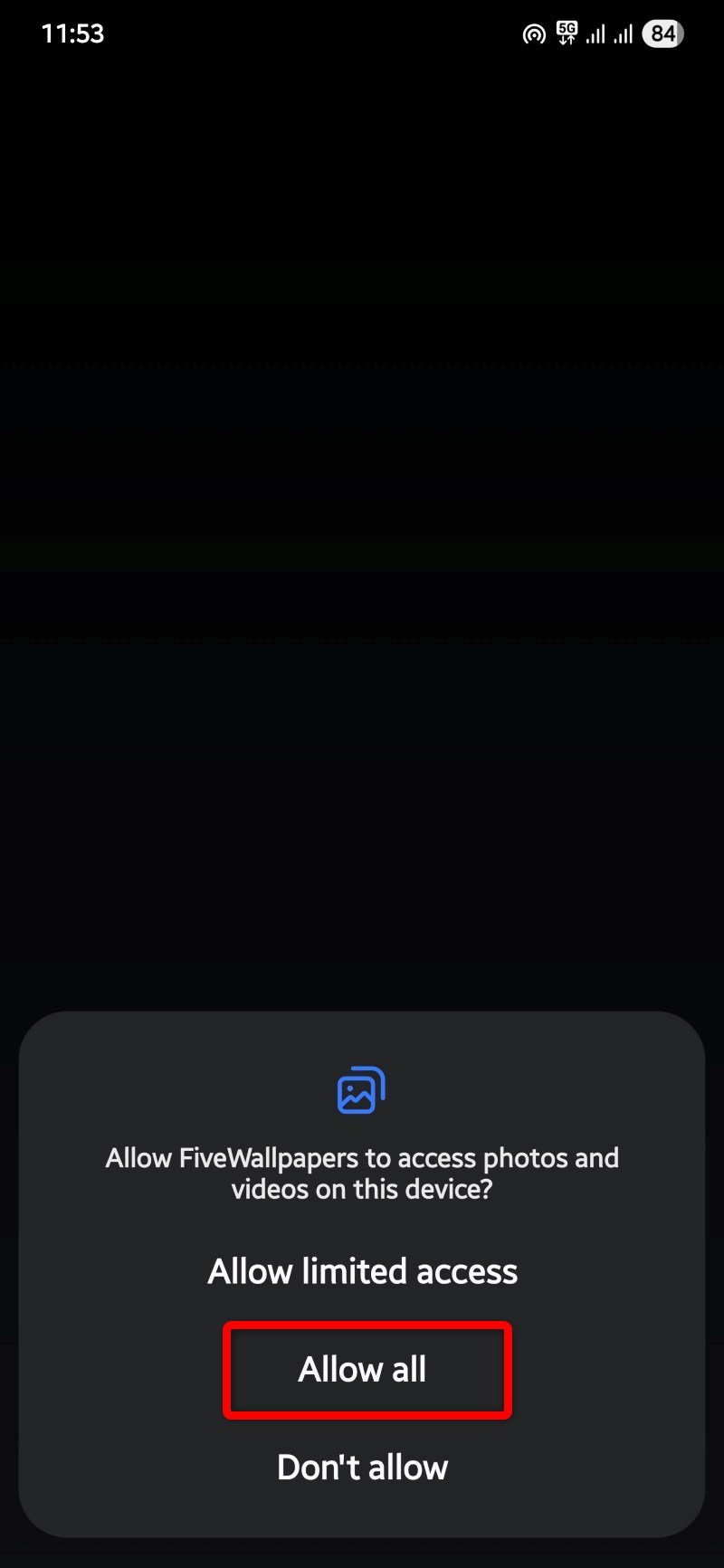
- Tippen Sie auf “Set wallpaper” (Hintergrund festlegen).
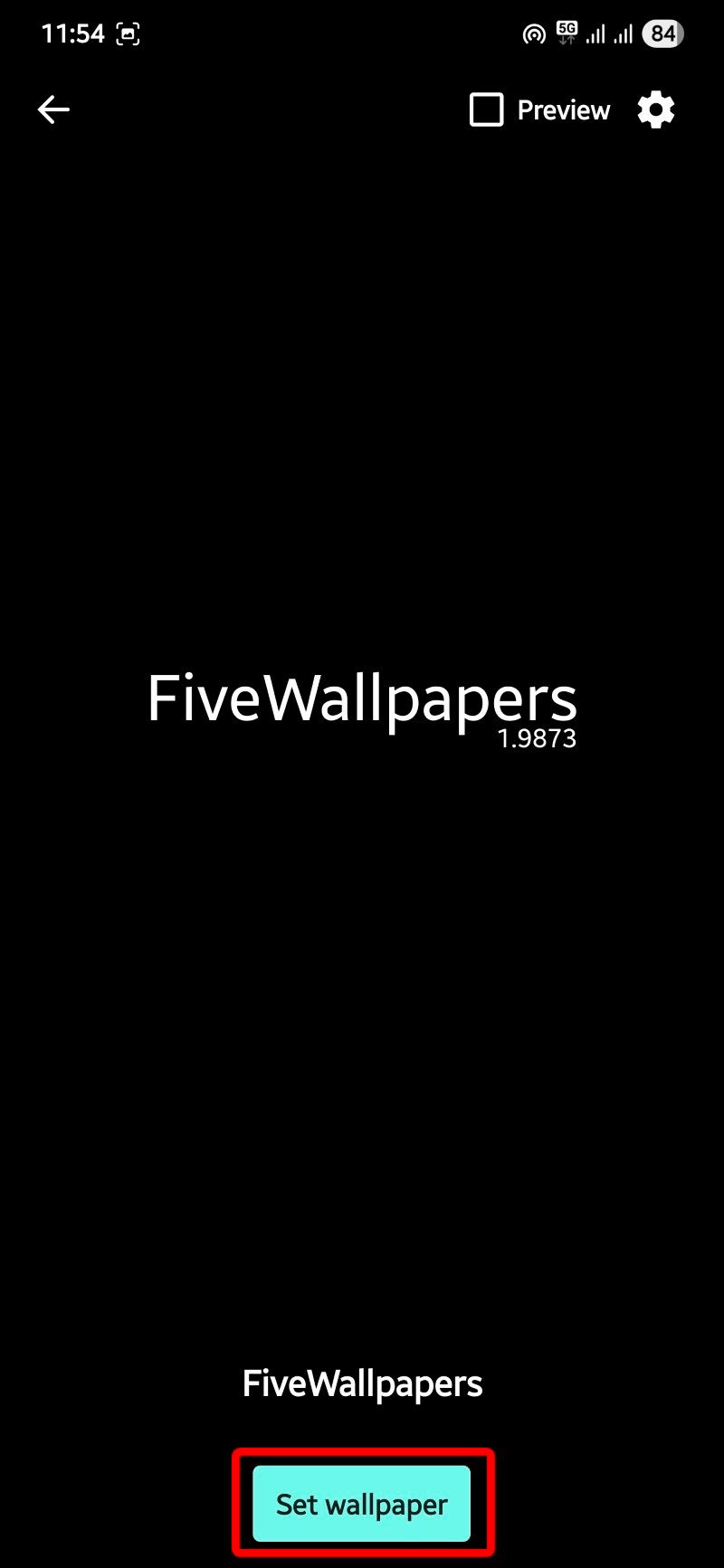
- Wählen Sie “Home screen” (nur Startbildschirm) oder “Home screen and lock screen”, wenn Sie beides synchron setzen möchten.
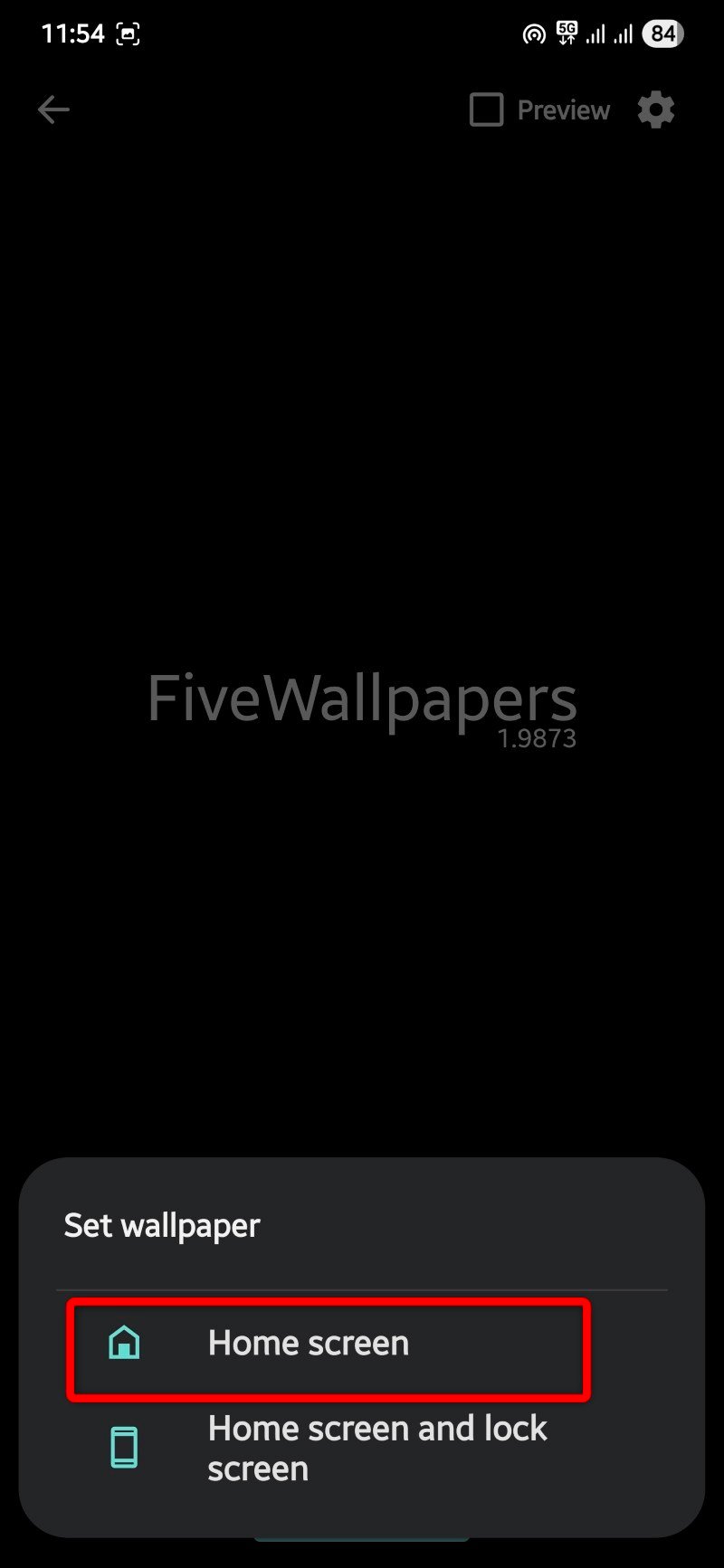
- Tippen Sie auf “Number of desktops” (Anzahl der Desktops), und geben Sie die Anzahl Ihrer Startbildschirm-Seiten an. Bei vielen Geräten wird die Anzahl automatisch erkannt.
- Tippen Sie oben auf jede Miniaturansicht nacheinander und wählen Sie das Bild, das dieser Seite zugewiesen werden soll.
- Um ein Bild zu bearbeiten, halten Sie es lange gedrückt. Sie können zuschneiden, Helligkeit und Kontrast anpassen oder das Bild drehen.
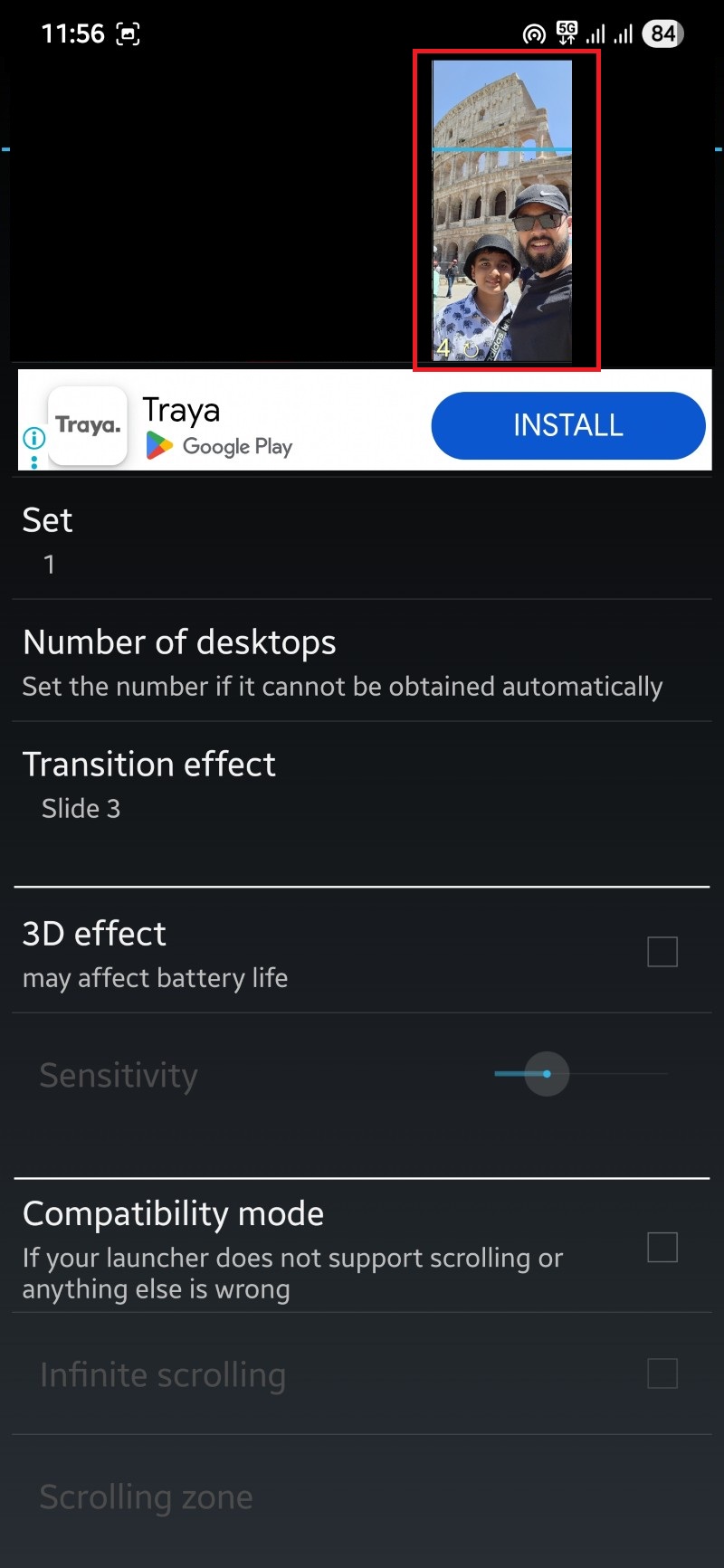
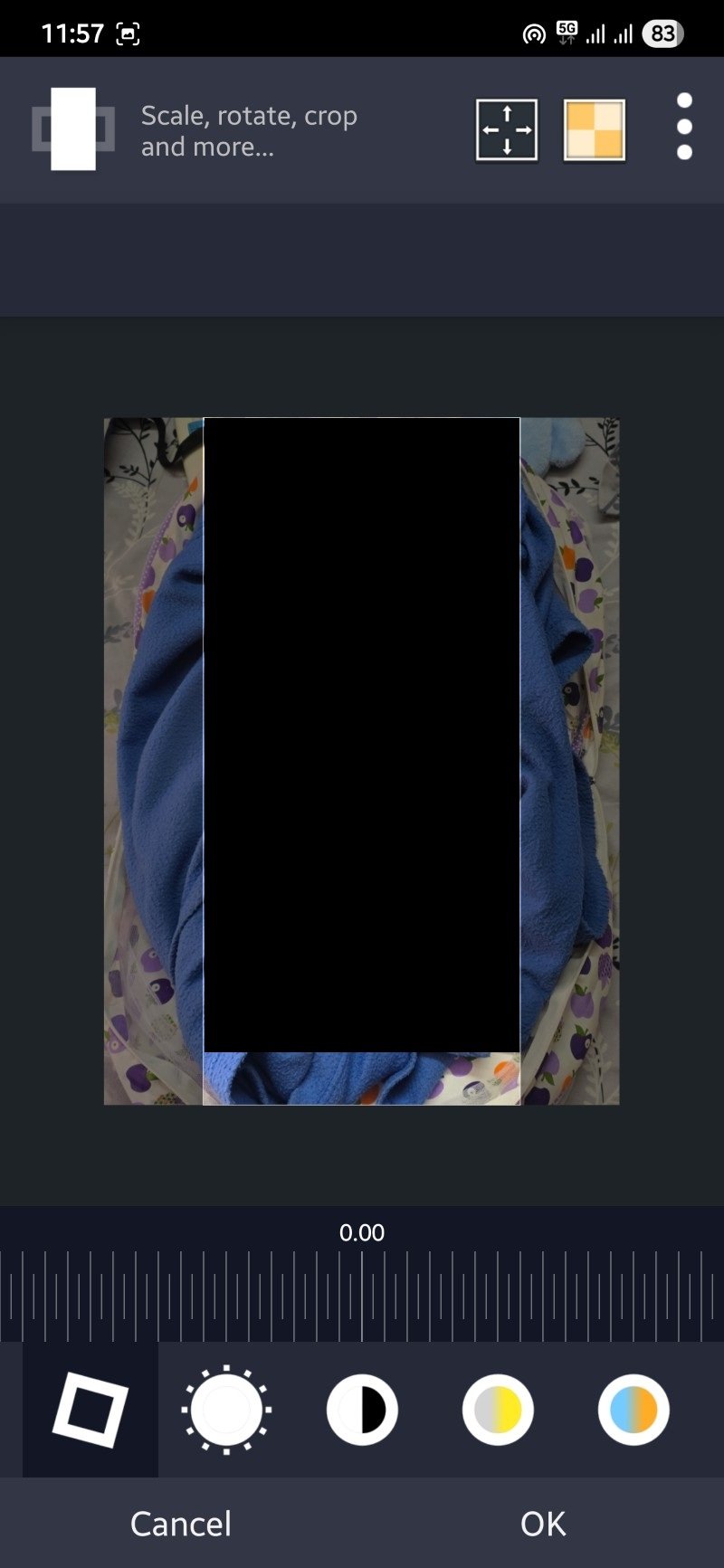
- In den Einstellungen finden Sie weitere Optionen:
- Transition effect: Wählen Sie Übergangseffekte zwischen Seiten.
- Compatibility mode: Aktivieren, wenn Ihr Launcher kein horizontales Scrollen unterstützt.
- Auto change: Automatischer Wechsel nach einem Zeitintervall.
- Double tap to change / Shake to change: Wechsel per Doppeltipp oder durch Schütteln.
- Default position: Füllen oder anpassen des Bildschirms.
- Picture quality: Höhere Qualität bedeutet höheren Speicherverbrauch.

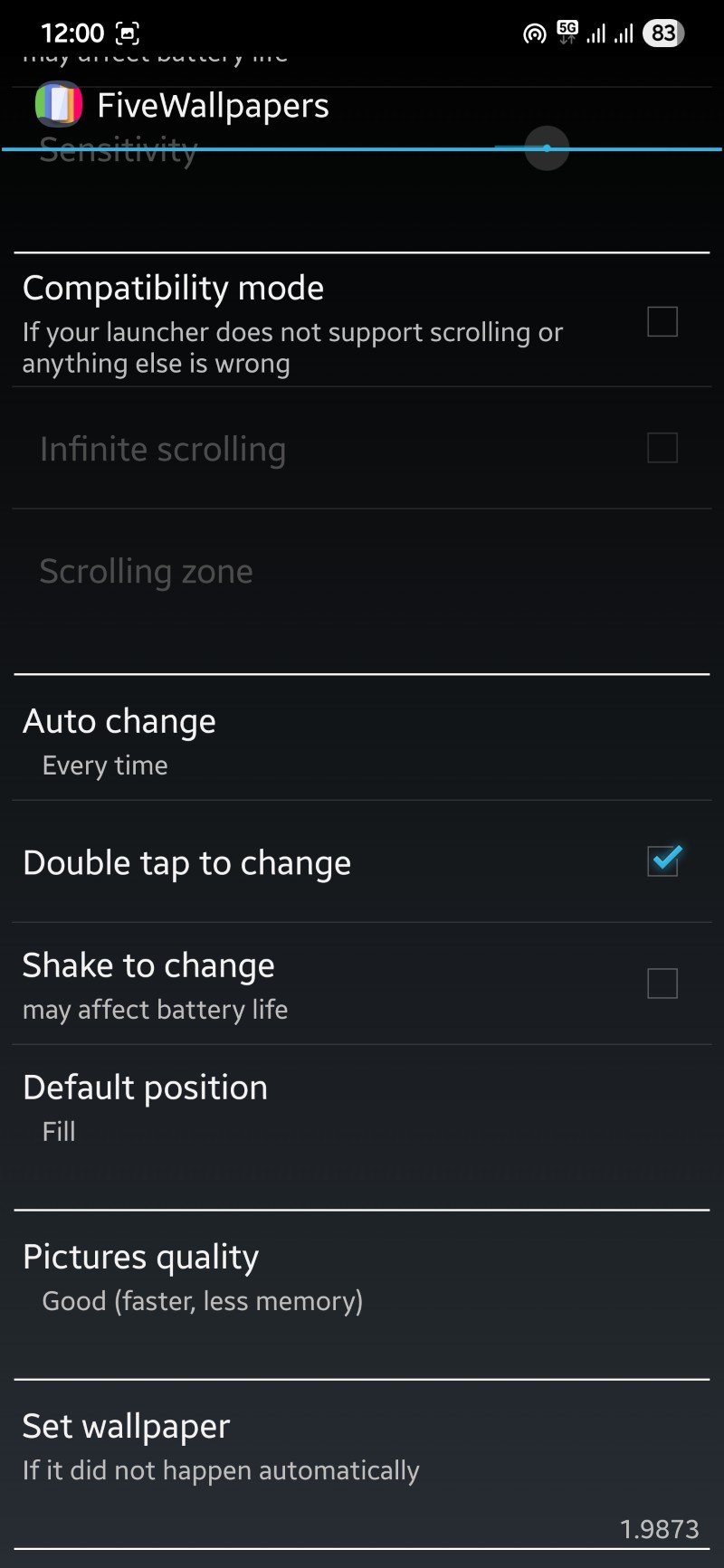
- Nach Abschluss tippen Sie auf “Apply” (Anwenden). Die App setzt das Live-Hintergrundbild mit Ihren Einstellungen.
Wichtig: Wenn die App abstürzt, starten Sie das Telefon neu und versuchen Sie es erneut. Manche Funktionen (z. B. automatische Wechsel) können mehr Akku verbrauchen. Testen Sie zunächst mit niedriger Frequenz.
Multiple Picture Wallpaper
Multiple Picture Wallpaper ist eine schlanke App, die als Live-Wallpaper fungiert. Sie ist minimalistisch und bietet weniger Bildbearbeitung, dafür aber eine sehr einfache Oberfläche und eine verlässliche Grundfunktion: verschiedene Bilder auf verschiedenen Seiten.
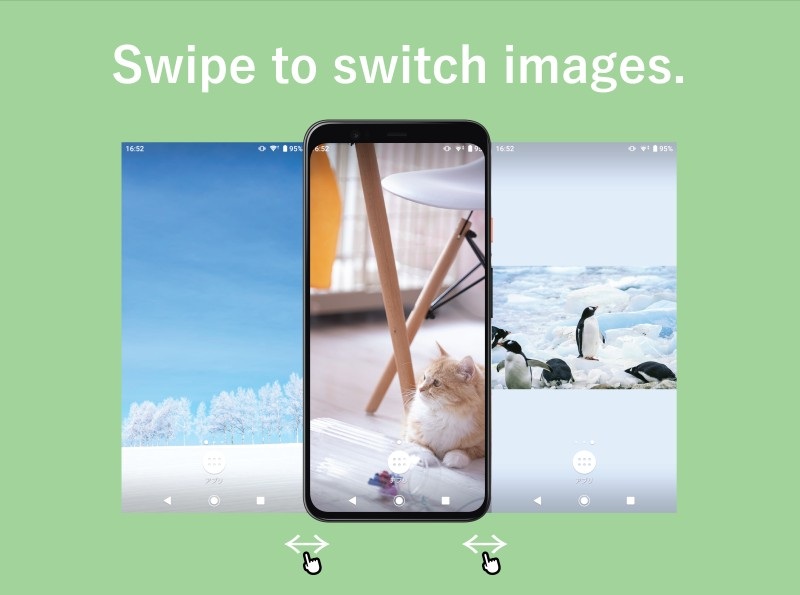
Schritt-für-Schritt: Multiple Picture Wallpaper einrichten
- Installieren Sie die App aus dem Play Store.
- Starten Sie die App.
- Standardmäßig sind drei Startseiten ausgewählt. Verwenden Sie die + und - Buttons, um Seiten hinzuzufügen oder zu entfernen.
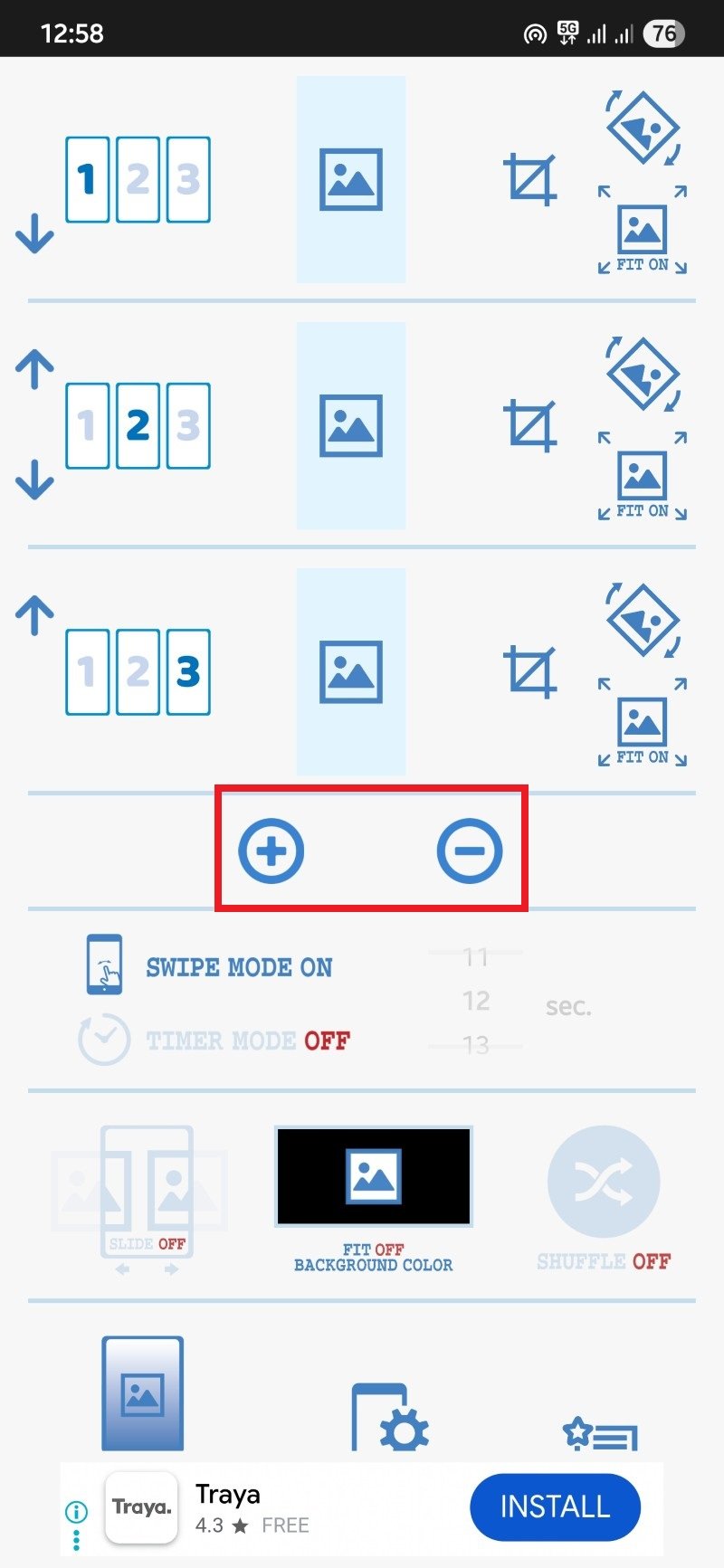
- Tippen Sie auf die mittlere Bildschaltfläche, um ein Bild aus Ihrer Galerie zu wählen.
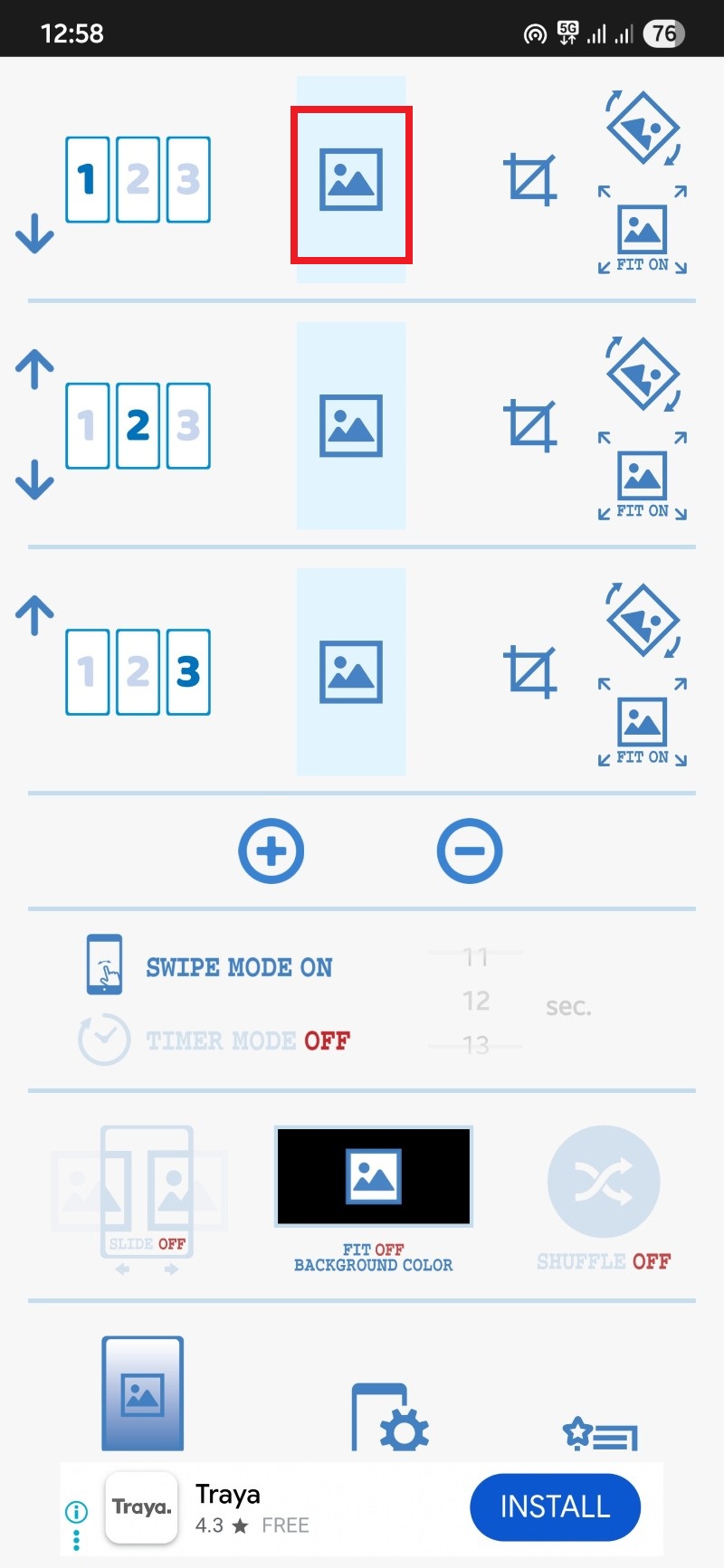
- Rechts neben der Bildauswahl finden Sie drei Buttons: Crop (Zuschneiden), Rotate (Drehen) und Fit (Anpassen). Nutzen Sie diese, um das Bild passgenau zu machen.
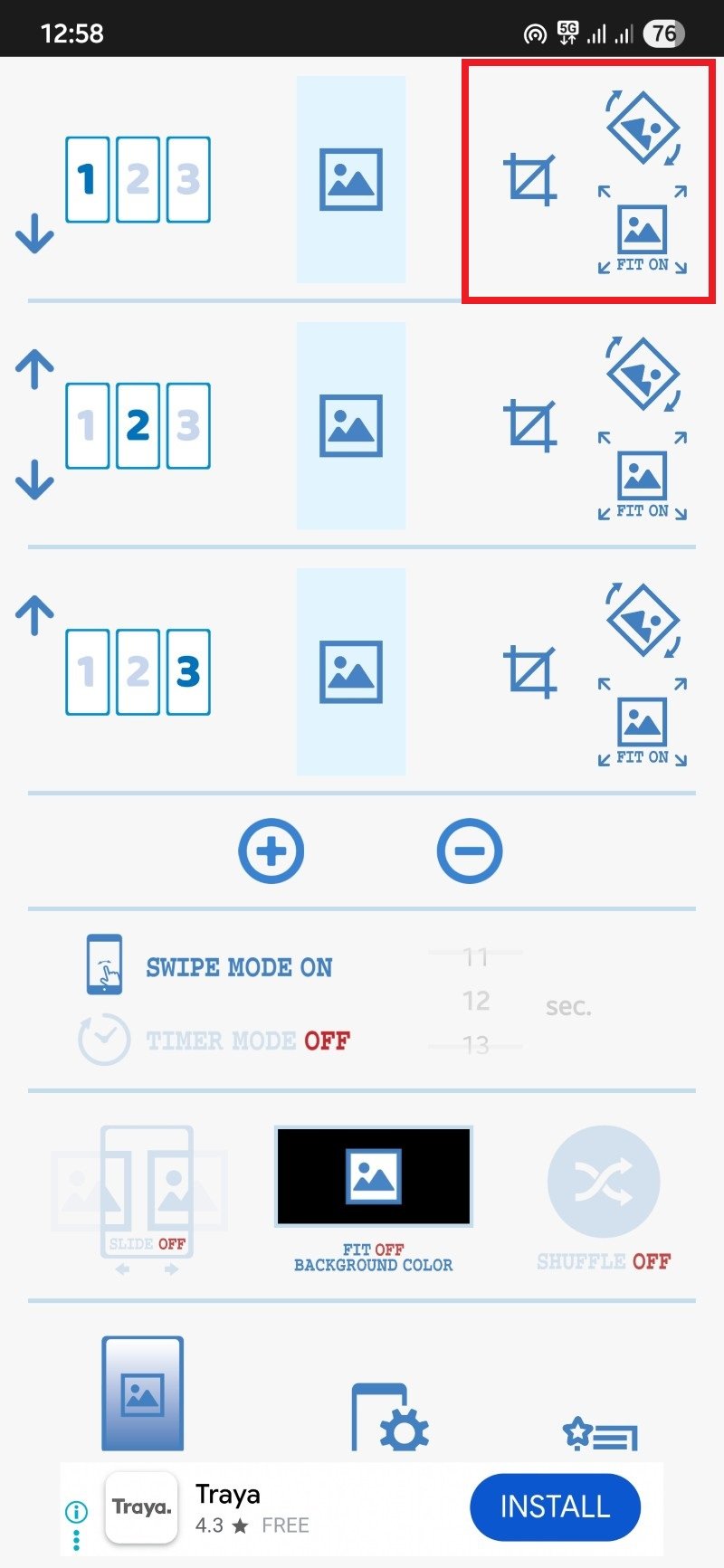
- Zusätzliche Optionen:
- Swipe mode: Erlaubt das manuelle Wischen durch Bilder.
- Timer: Legt fest, nach welcher Zeit das Bild automatisch wechselt.
- Slide animation: Schaltfläche für Gleitanimationen.
- Fit off: Wenn aus, wird das vollständige Bild zentriert, eventuell mit farbigem Rand bei anderem Seitenverhältnis.
- Shuffle: Zufallswiedergabe der Bilder; stellen Sie sicher, dass die richtigen Bilder ausgewählt sind.
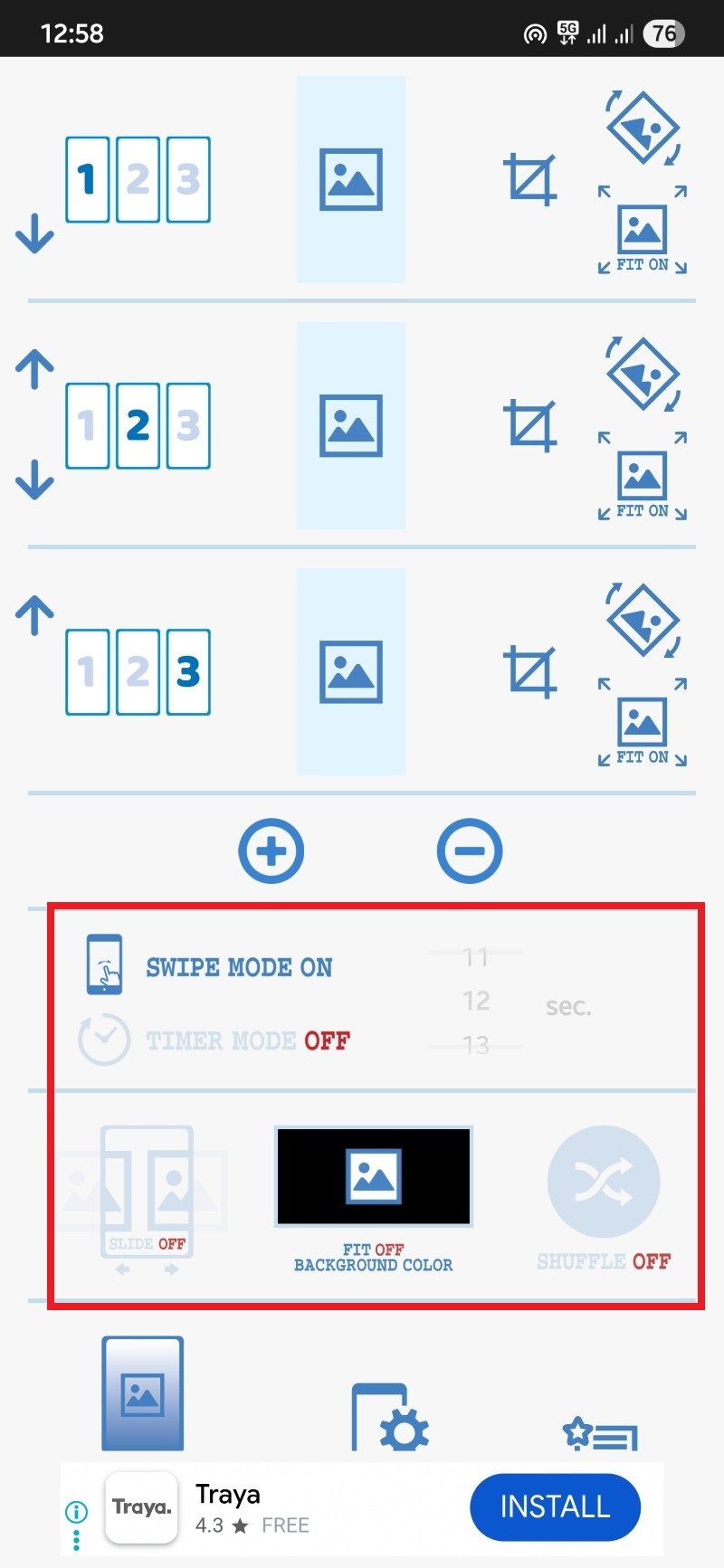
- Wenn Sie fertig sind, tippen Sie auf die Schaltfläche mit dem Telefon- und Zahnrad-Symbol unten in der Mitte.
- Wählen Sie “Set wallpaper” (Hintergrund festlegen) und anschließend den Live-Hintergrund-Service aus der Liste.
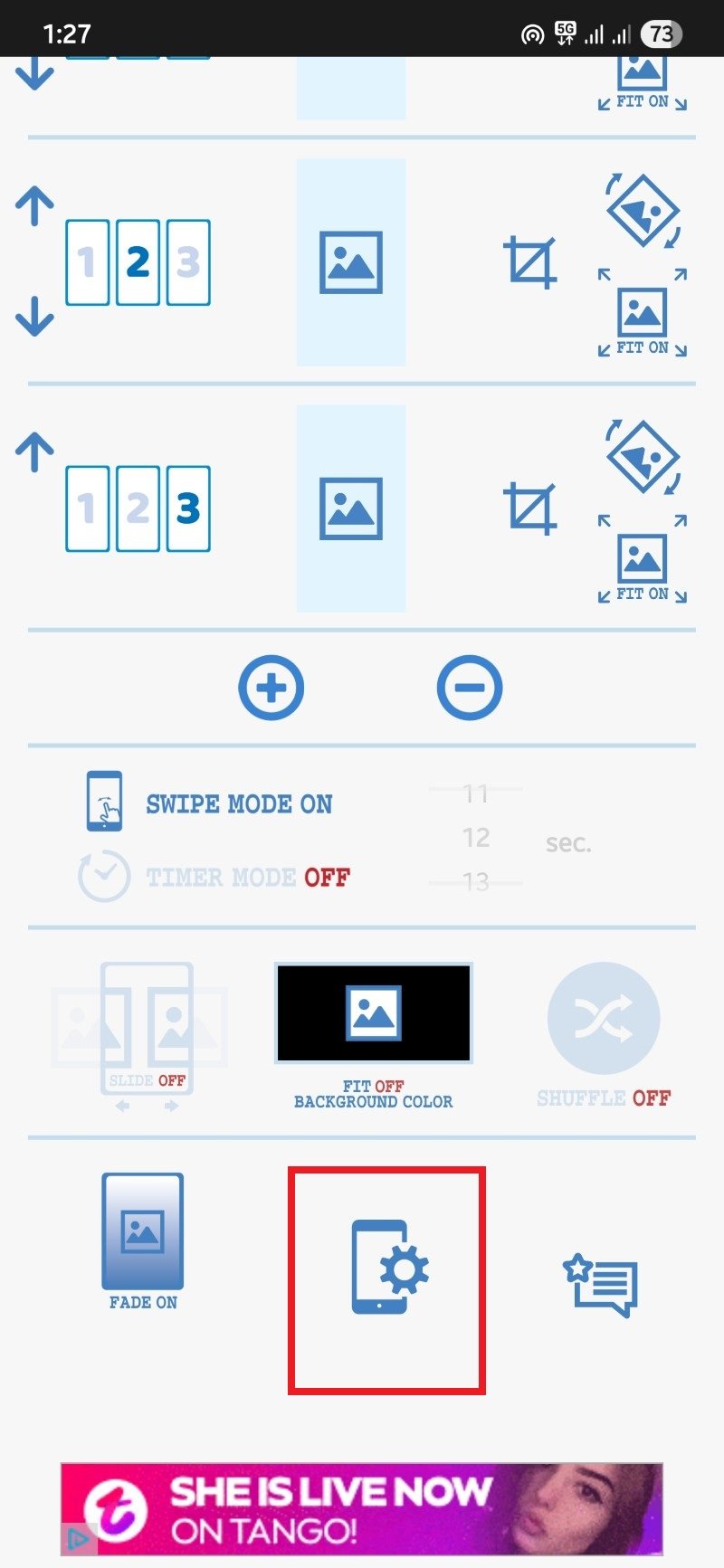
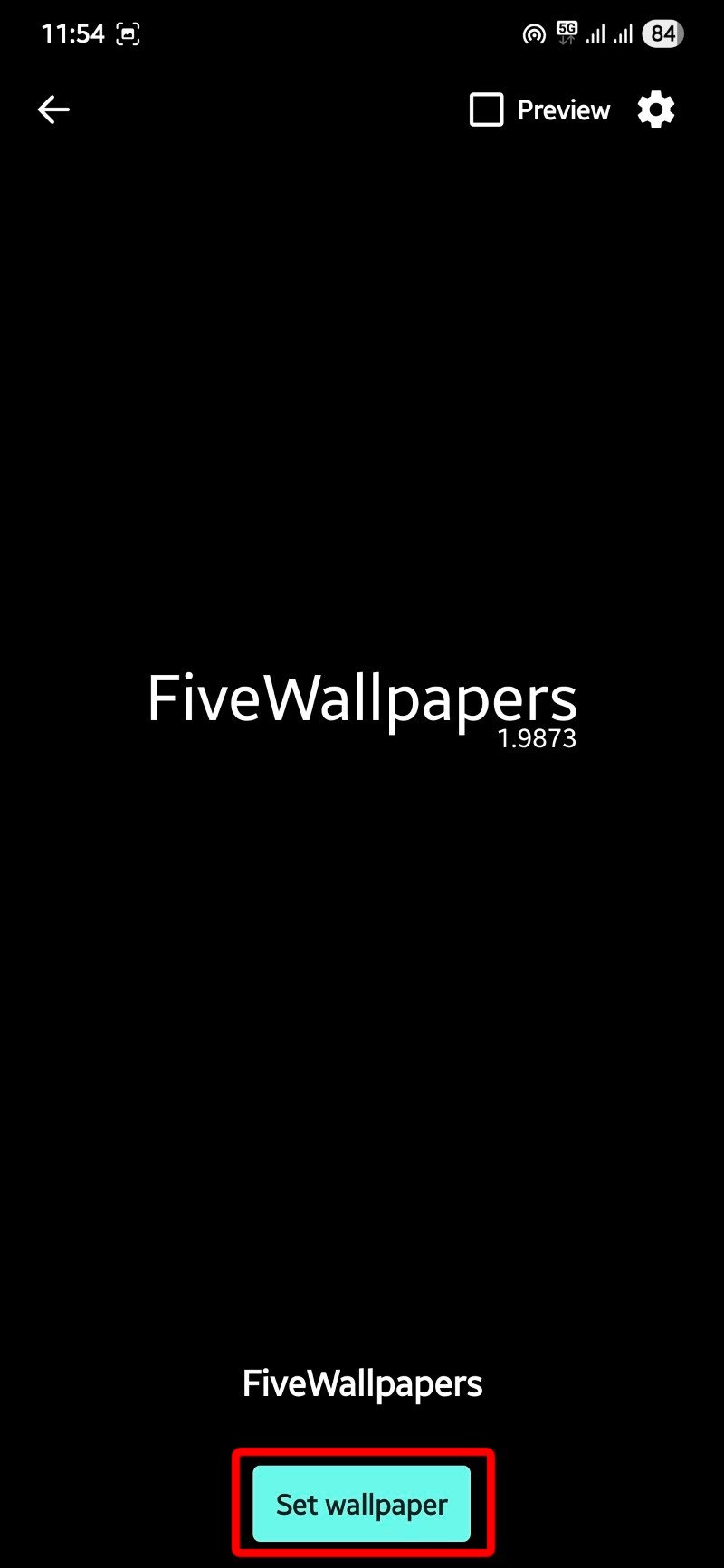
Hinweis: Da die App als Live-Wallpaper arbeitet, können manche Energie-Management-Apps das Verhalten einschränken. Deaktivieren Sie aggressive Akkuoptimierung für die App, wenn Wechsel/Animationen nicht arbeiten.
Vergleich und Entscheidungshilfe
- FiveWallpapers: Mehr Anpassungen, Bildbearbeitung und Trigger (Doppeltippen, Schütteln). Gut für Nutzer, die Feineinstellungen und Optionen wünschen.
- Multiple Picture Wallpaper: Minimalistisch, unkompliziert, zuverlässiger Live-Wallpaper-Modus. Gut für Nutzer, die einfache Bedienung bevorzugen.
Entscheidungsheuristik: Wenn Sie viele Bearbeitungsoptionen und automatische Wechsel brauchen, wählen Sie FiveWallpapers. Wenn Sie Einfachheit und geringe Komplexität bevorzugen, wählen Sie Multiple Picture Wallpaper.
Wann die Lösung scheitert
- Launcher verhindert Live-Hintergründe: Manche OEM-Launcher erlauben keine externen Live-Wallpaper oder überschreiben sie nach Updates.
- Speicher- oder Batterieprobleme: Sehr hochauflösende Bilder oder schnelle Wechselintervalle können zu höherem Akkuverbrauch führen.
- Berechtigungsprobleme: Ohne Speicher- oder Medienzugriff kann die App nicht auf Ihre Bilder zugreifen.
Fehlerbehebung kurz:
- Berechtigungen prüfen (Einstellungen → Apps → Berechtigungen).
- Launcher-Test: Wechseln Sie temporär zu einem Standard-Launcher (z. B. Pixel Launcher oder Lawnchair) und testen Sie das Verhalten.
- Akkuoptimierung deaktivieren für die App.
- App-Cache leeren oder App neu installieren.
Praktische Checklisten
Checkliste für die Erstinstallation (Casual User):
- App aus dem Play Store installiert.
- Medienzugriff erlaubt.
- Anzahl der Startseiten korrekt eingestellt.
- Jeweils ein Bild pro Seite zugewiesen.
- “Apply/Set wallpaper” ausgeführt.
Checkliste für Power-User:
- Bilder vorab in passender Auflösung zuschneiden.
- Auto-change-Intervall auf energiesparende Werte setzen.
- Kompatibilitätsmodus testen, falls Scroll-Probleme auftreten.
- Akkuoptimierung für die App deaktiviert, wenn nötig.
Checkliste für Datenschutzbewusste:
- Nur Bilder aus lokalen Ordnern auswählen (keine Cloud-Freigaben).
- App-Berechtigungen einschränken: nur Medienzugriff erlauben, keine unnötigen Berechtigungen.
- Überprüfen, ob die App Daten an Dritte sendet (Play-Store-Infos lesen).
Akzeptanzkriterien (Testfälle)
- Sichtbarkeit: Jedes Hintergrundbild erscheint korrekt auf der zugewiesenen Startseite.
- Persistenz: Die Zuordnung bleibt nach Neustart des Geräts erhalten.
- Performance: Keine merkliche Verzögerung beim Wechseln zwischen Seiten.
- Batterie: Keine ungewöhnliche Batterieentladung bei Standardintervallen.
- Kompatibilität: App funktioniert mit installierten Launcher-Grundfunktionen (Icons, Widgets bleiben unverändert).
Testablauf:
- Test 1: Bild zu Seite 1 setzen, Gerät neustarten, Bild überprüfen.
- Test 2: Auto-change einschalten (z. B. 30 Min), System beobachten (4–8 Stunden).
- Test 3: Doppeltipp- oder Schüttel-Aktion ausführen, wenn vorgesehen.
- Test 4: Wechsel auf einen alternativen Launcher und zurück, um Persistenz zu prüfen.
Kurz-SOP zum Rücksetzen auf ein einzelnes Hintergrundbild
- Öffnen Sie die Standard-Launcher- oder System-Hintergrundseite (Einstellungen → Anzeige → Hintergrund).
- Wählen Sie ein einzelnes Bild und setzen Sie es als System-Hintergrund.
- Deinstallieren bzw. deaktivieren Sie die Drittanbieter-App, falls gewünscht.
- Starten Sie das Gerät neu, um Inkonsistenzen zu vermeiden.
Alternative Ansätze
- Launcher-spezifische Themes: Manche Launcher bieten eigene Theme-Engines mit mehreren Hintergrundoptionen oder Seiten-spezifischen Themes.
- Manueller Ersatz: Erstellen Sie mehrere Homescreens und setzen Sie ein Bild, das optisch so zugeschnitten ist, dass beim Scrollen ein anderes Motiv erscheint (sehr aufwendig).
- Automatisierung: Mit Tasker oder ähnlichen Automatisierungs-Apps können Sie zeitbasierte oder Kontext-basierte Wallpaper-Wechsel einrichten (fortgeschrittene Lösung).
Mentale Modelle für die Auswahl
- Einfach vs. Kontrolle: Wollen Sie eine schnelle Lösung oder maximale Kontrolle? Wählen Sie Minimal (Multiple Picture Wallpaper) vs. Feature-reich (FiveWallpapers).
- Stabilität vs. Optik: Höhere Bildqualität verbessert die Optik, hat aber Einfluss auf Speicher und Akku.
- Launcher-Kompatibilität zuerst prüfen: Wenn der Launcher Live-Hintergründe blockiert, helfen keine Apps.
Rollenbasierte Empfehlungen
- Gelegenheitsnutzer: Multiple Picture Wallpaper — leichte Bedienung.
- Nutzer mit Design-Anspruch: FiveWallpapers — mehr Bearbeitungsoptionen.
- IT/Admin / Datenschutzverantwortliche: Beschränkte Berechtigungen und lokale Bildordner verwenden.
Glossar in einer Zeile
- Live-Wallpaper: Ein dynamischer Hintergrunddienst, der Bilder/Animationen als Systemhintergrund anzeigt.
- Launcher: Die Startbildschirm-App, die Layout, Icons und Widgets verwaltet.
Zusammenfassung
- Sie können pro Startbildschirm-Seite unterschiedliche Hintergrundbilder mit Apps wie FiveWallpapers oder Multiple Picture Wallpaper setzen.
- FiveWallpapers bietet mehr Bearbeitungs- und Triggeroptionen; Multiple Picture Wallpaper ist minimalistisch und zuverlässig.
- Prüfen Sie Launcher-Kompatibilität, Berechtigungen und Akku-Einstellungen, wenn etwas nicht funktioniert.
Wichtig: Testen Sie zuerst mit wenigen Seiten und niedriger Wechselhäufigkeit. Das reduziert Fehlersuche und Akkuverbrauch.
Wenn Sie andere Apps oder kreative Setups nutzen, schreiben Sie Ihre Erfahrungen in die Kommentare. Viel Spaß beim Personalisieren Ihres Android-Geräts!
Ähnliche Materialien

Podman auf Debian 11 installieren und nutzen
Apt-Pinning: Kurze Einführung für Debian

FSR 4 in jedem Spiel mit OptiScaler
DansGuardian + Squid (NTLM) auf Debian Etch installieren

App-Installationsfehler auf SD-Karte (Error -18) beheben
